|
DOUCEURS DE PÂQUES
Ringrazio Pauline per avermi invitato a tradurre i suoi tutorial
qui puoi trovare qualche risposta ai tuoi dubbi. Se l'argomento che ti interessa non è presente, ti prego di segnalarmelo. Questo tutorial è stato tradotto con CorelX, ma può essere realizzato anche con le altre versioni di PSP. Dalla versione X4, il comando Immagine>Rifletti è stato sostituito con Immagine>Capovolgi in orizzontale, e il comando Immagine>Capovolgi con Immagine>Capovolgi in verticale. Nelle versioni X5 e X6, le funzioni sono state migliorate rendendo disponibile il menu Oggetti. Con la nuova versione X7 sono tornati i comandi Rifletti e Capovolgi, ma con nuove differenze. Vedi la scheda sull'argomento qui Occorrente: Materiale qui Grazie per i tubes Graph-Sabine, Willeke e MMDesignz; per le maschere Narah. (in questa pagina trovi i links ai loro siti). Filtri: se hai problemi con i filtri, consulta la mia sezione filtri qui FM Tile Tools qui AAA Frames - Foto Frame qui Facoltativo: Animation Shop qui  Se stai usando altri colori, non esitare a sperimentare le modalità di miscelatura e le opacità dei livelli più adatte. Apri le maschere in PSP e minimizzale con il resto del materiale. Imposta il colore di primo piano con #fdd4ff, e il colore di sfondo con il colore bianco #ffffff. 1. Apri una nuova immagine trasparente 850 x 550 pixels, 2. Selezione>Seleziona tutto. 3. Apri il tube dei rami fioriti Graph-Sabine Design-Tubes 558 e vai a Modifica>Copia. Torna al tuo lavoro e vai a Modifica>Incolla nella selezione. Selezione>Deseleziona. 4. Effetti>Effetti di immagine>Motivo unico.  5. Livelli>Duplica. Immagine>Capovolgi. Livelli>Unisci>Unisci giù. 6. Di nuovo Livelli>Duplica. Immagine>Ruota per gradi - 90 gradi a destra o a sinistra, come preferisci. 7. Ancora Livelli>Duplica. Immagine>Rifletti. Disponi  correttamente le immagini. correttamente le immagini.Livelli>Unisci>Unisci visibile. Regola>Sfocatura>Sfocatura gaussiana - raggio 6. 7. Livelli>Nuovo livello raster. Riempi  con il colore di primo piano #fdd4ff. con il colore di primo piano #fdd4ff.Livelli>Disponi>Porta sotto. Per facilitare il compito, nel materiale trovi questi due livelli già pronti per continuare. Se preferisci, apri il file "début du travail", e comincia il tutorial da qui. 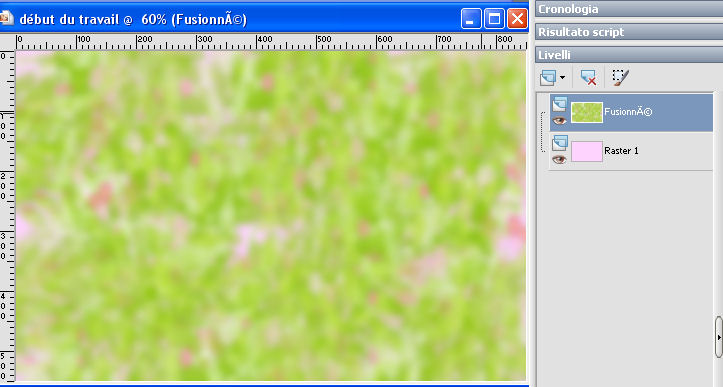 8. Attiva il livello superiore. Livelli>Nuovo livello raster. Abbassa l'opacitù dello strumento Riempimento a 70, e riempi  il livello con il colore bianco di sfondo. il livello con il colore bianco di sfondo.9. Livelli>Nuovo livello maschera>Da immagine. Apri il menu sotto la finestra di origine e vedrai la lista dei files aperti. Seleziona la maschera Narah_Mask 0848.  Livelli>Unisci>Unisci gruppo. Effetti>Effetti di bordo>Aumenta. 10. Effetti>Plugins>FM Tile Tools - Blend Emboss, con i settaggi standard.  11. Effetti>Effetti 3D>Sfalsa ombra, colore nero. 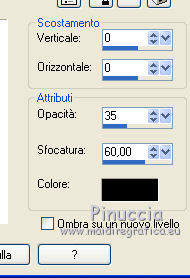 12. per il mio esempio, ho aggiunto un nuovo livello e l'ho riempito con il colore bianco, lasciando l'opacità a 70 Livelli>Nuovo livello maschera>Da immagine. Apri il menu sotto la finestra di origine e seleziona la maschera Narah_mask 1084.  Livelli>Unisci>Unisci gruppo. Effetti>Plugins>FM Tile Tools, con i settaggi standard. Regola>Messa a fuoco>Metti a fuoco. Effetti>Effetti 3D>Sfalsa ombra, con i settaggi precedenti. Cambia la modalità di miscelatura di questo livello in Indebolisci, e abbassa l'opacità al 40%. 13. Apri il tube dell'albero Graph-Sabine Design-arbre Tubes 552, e vai a Modifica>Copia. Torna al tuo lavoro e vai a Modifica>Incolla come nuovo livello. Immagine>Ridimensiona, al 55%, tutti i livelli non selezionato. Regola>Messa a fuoco>Metti a fuoco. Sposta  il tube un po' più in basso. il tube un po' più in basso.Effetti>Effetti 3D>Sfalsa ombra, colore nero. 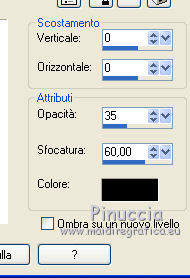 14. Apri il wordart e vai a Modifica>Copia. Torna al tuo lavoro e vai a Modifica>Incolla come nuovo livello. Spostalo  un po' più in alto, vedi il mio esempio. un po' più in alto, vedi il mio esempio.Effetti>Effetti 3D>Sfalsa ombra, con i settaggi precedenti. 15. Apri il tube del coniglio WS1-AstiRus EasterGift, e vai a Modifica>Copia. Torna al tuo lavoro e vai a Modifica>Incolla come nuovo livello. Immagine>Ridimensiona,, al 50%, tutti i livelli non selezionato. Spostalo  in basso a destra. in basso a destra.Regola>Messa a fuoco>Metti a fuoco. Effetti>Effetti 3D>Sfalsa ombra, con i settaggi precedenti. 16. Apri il tube del pulcino MMCreation_0130309_Ostern, e vai a Modifica>Copia. Torna al tuo lavoro e vai a Modifica>Incolla come nuovo livello. Immagine>Ridimensiona,, al 70%, tutti i livelli non selezionato. Spostalo  in basso a sinistra. in basso a sinistra.Regola>Messa a fuoco>Metti a fuoco. Effetti>Effetti 3D>Sfalsa ombra, con i settaggi precedenti. 17. Firma il tuo lavoro su un nuovo livello. 18. Livelli>Unisci>Unisci tutto. Immagine>Aggiungi bordatura, 1 pixel, simmetriche, colore bianco. 19. Modifica>Copia. 20. Selezione>Seleziona tutto. Immagine>Aggiungi bordatura, 40 pixels, simmetriche, con un colore qualsiasi. 21. Selezione>Inverti. Modifica>Incolla nella selezione. 22. Regola>Sfocatura>Sfocatura gaussiana - raggio 10.  23. Di nuovo Selezione>Inverti. Effetti>Effetti 3D>Sfalsa ombra, con i settaggi precedenti. 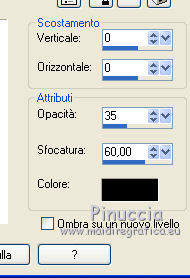 24. Ancora Selezione>Inverti. Effetti>Plugins>AAA Frames - Frame Work, prima seleziona i preset e poi cambia Width con 10. 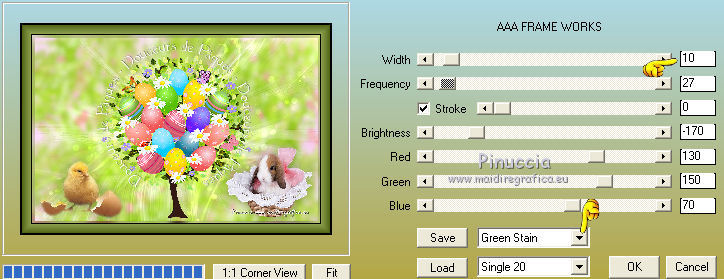 25. Ancora una volta Selezione>Inverti. Effetti>Plugins>AAA Frames - Foto Frame. 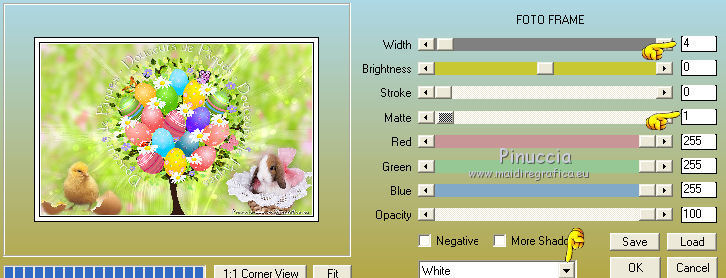 Selezione>Deseleziona. 26. Se non vuoi realizzare l'animazione, hai finito, e puoi salvare il lavoro in formato jpg. 27. Se vuoi aggiungere una piccola animazione, nel materiale trovi due gif. Copia il tuo lavoro. Apri Animation Shop e vai a Modifica>Incolla>Incolla come nuova animazione. Modifica>Duplica e ripeti finché non avrai una animazione composta da: 3 fotogrammi se vuoi usare il bling 8 fotogrammi se vuoi usare la gif delle farfalline. Clicca sul primo fotogramma per selezionarlo. Selezione>Seleziona tutto. Apri la gif scelta. Selezione>Seleziona tutto. Attiva il tuo lavoro e vai a Modifica>Incolla>Incolla nel fotogramma selezionato. Posiziona l'animazione a tuo piacimento. Controlla il risultato cliccando su Visualizza  e salva in formato gif. e salva in formato gif.  Le vostre versioni. Grazie   Rosy  Robby  Puoi scrivermi per qualsiasi motivo - problemi, dubbi, un link non funzionante - o anche soltanto per un saluto 7 Aprile 2017 |




